Cara Mengganti Akun Gmail di Android
Mengganti Akun Gmail di Aplikasi Email bawaan Android
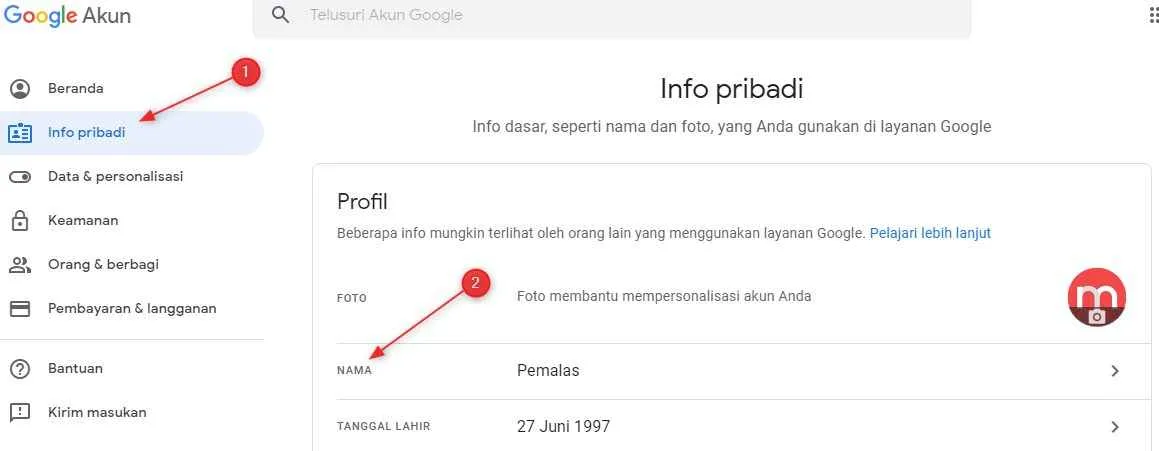
Bosan bolak-balik login-logout Gmail di HP Android? Penggunaan beberapa akun Gmail memang kerap dibutuhkan, entah untuk urusan personal, pekerjaan, atau bahkan sekadar memisahkan email promosi dan email penting. Untungnya, mengganti akun Gmail di aplikasi email bawaan Android itu gampang banget, kok! Artikel ini akan memandu kamu langkah demi langkah, dari menambahkan akun baru hingga menghapus akun yang sudah tidak terpakai. Siap-siap deh, email-mu jadi lebih terorganisir!
Mengganti akun Gmail di aplikasi email default Android sebenarnya simpel. Kamu hanya perlu beberapa klik saja untuk beralih antar akun. Namun, bagi sebagian orang, proses ini mungkin masih terasa membingungkan. Oleh karena itu, mari kita bahas langkah-langkahnya secara detail.
Langkah-Langkah Mengganti Akun Gmail di Aplikasi Email Bawaan Android
Berikut ini tabel yang merangkum langkah-langkah mengganti akun Gmail di aplikasi email bawaan Android. Prosesnya mudah kok, bahkan untuk pemula sekalipun! Yang penting teliti dan ikuti petunjuknya dengan seksama.
| Langkah | Deskripsi Langkah | Ilustrasi Gambar | Kemungkinan Masalah |
|---|---|---|---|
| 1. Buka Aplikasi Email | Cari ikon aplikasi email bawaan Android di layar utama atau laci aplikasi. Biasanya ikonnya berupa amplop. Ketuk ikon tersebut untuk membuka aplikasi. | Gambar menampilkan ikon aplikasi email bawaan Android, biasanya berupa amplop berwarna putih atau biru muda dengan latar belakang berwarna-warni. Di bagian bawah gambar terdapat keterangan “Ketuk ikon aplikasi email”. | Aplikasi email mungkin mengalami error atau force close. Coba restart perangkat atau update aplikasi ke versi terbaru. |
| 2. Pilih Akun yang Diinginkan | Setelah aplikasi email terbuka, kamu akan melihat daftar akun email yang terhubung. Pilih akun Gmail yang ingin kamu gunakan. | Gambar menampilkan beberapa akun email yang terdaftar dalam aplikasi, masing-masing dengan foto profil dan alamat email. Panah menunjuk ke akun Gmail yang akan dipilih. Di bawah gambar ada keterangan “Pilih akun Gmail yang diinginkan”. | Jika akun Gmail tidak muncul, pastikan akun tersebut sudah ditambahkan ke perangkat. |
| 3. Tambah Akun Baru (Jika Perlu) | Jika kamu ingin menambahkan akun Gmail baru, cari opsi “Tambah Akun” atau sejenisnya (biasanya berupa ikon “+” atau tanda tambah). Ikuti petunjuk untuk memasukkan alamat email dan kata sandi. | Gambar menampilkan antarmuka aplikasi email dengan tombol “Tambah Akun” yang ditandai dengan ikon “+”. Ada juga kotak input untuk memasukkan alamat email dan kata sandi. Keterangan di bawah gambar: “Ketuk tombol ‘Tambah Akun’ untuk menambahkan akun Gmail baru”. | Masalah koneksi internet atau kesalahan kata sandi dapat mencegah penambahan akun. |
| 4. Hapus Akun Lama (Jika Perlu) | Jika kamu ingin menghapus akun Gmail lama, masuk ke pengaturan aplikasi email. Cari opsi untuk mengelola atau menghapus akun. Ikuti petunjuk untuk menghapus akun yang diinginkan. Perhatikan, menghapus akun ini hanya dari aplikasi email, bukan dari perangkat itu sendiri. | Gambar menunjukkan menu pengaturan aplikasi email dengan opsi “Kelola Akun” atau “Hapus Akun”. Panah menunjuk ke opsi tersebut. Keterangan di bawah gambar: “Cari opsi ‘Kelola Akun’ atau ‘Hapus Akun’ untuk menghapus akun Gmail lama”. | Penghapusan akun mungkin memerlukan konfirmasi tambahan atau memerlukan otorisasi. |
Sebagai contoh, Bayu ingin mengganti akun Gmail utamanya (bayu@gmail.com) dengan akun Gmail cadangannya (bayu_cadangan@gmail.com). Bayu mengikuti langkah-langkah di atas: membuka aplikasi email, memilih akun bayu_cadangan@gmail.com. Jika akun cadangan belum terdaftar, Bayu menambahkannya terlebih dahulu sebelum menghapus akun bayu@gmail.com dari aplikasi email.
Mengganti Akun Gmail di Aplikasi Pihak Ketiga
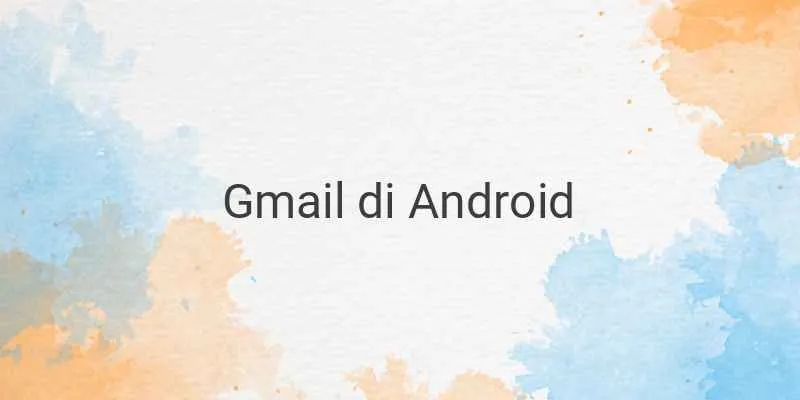
Bosan bolak-balik login? Ganti akun Gmail di aplikasi email pihak ketiga ternyata nggak serumit yang dibayangkan, kok! Apalagi kalau kamu tipe orang yang suka multi-tasking dan butuh akses cepat ke berbagai akun email. Artikel ini bakal kasih kamu panduan praktisnya, mulai dari langkah-langkahnya sampai tips memilih aplikasi email yang aman dan nyaman.
Cara Mengganti Akun Gmail di Berbagai Aplikasi Email Pihak Ketiga
Setiap aplikasi email punya cara sendiri dalam mengelola akun. Meskipun konsepnya sama, detail langkah-langkahnya bisa sedikit berbeda. Berikut beberapa contoh dan langkah-langkah umumnya:
- Outlook: Biasanya, kamu bisa menambahkan akun Gmail baru langsung di pengaturan aplikasi. Caranya, buka menu pengaturan, pilih “Add Account”, lalu ikuti instruksi selanjutnya untuk memasukkan detail akun Gmail kamu. Untuk beralih akun, biasanya ada ikon profil atau nama di bagian atas layar yang bisa diklik untuk memilih akun yang ingin digunakan.
- Gmail (Aplikasi Android): Aplikasi Gmail bawaan Android umumnya mendukung beberapa akun. Untuk beralih, cukup tap ikon profil di pojok kanan atas, lalu pilih akun Gmail yang ingin kamu gunakan. Menambahkan akun baru juga dilakukan melalui menu pengaturan dengan pilihan “Add Account”.
- Aplikasi Email Lainnya (misal, BlueMail, Spark): Kebanyakan aplikasi email pihak ketiga menawarkan fitur serupa. Biasanya, kamu bisa menemukan opsi untuk menambahkan akun baru di menu pengaturan. Perbedaannya mungkin terletak pada tata letak menu dan tampilan antarmuka, namun secara umum langkah-langkahnya hampir sama.
Potensi Masalah dan Solusinya
Meskipun terkesan mudah, terkadang muncul kendala saat mengganti akun Gmail di aplikasi pihak ketiga. Berikut beberapa masalah umum dan solusinya:
- Masalah sinkronisasi: Kadang, aplikasi butuh waktu untuk menyinkronkan data dari akun baru. Cobalah tunggu beberapa saat atau restart aplikasi dan perangkat.
- Kesalahan password atau detail akun: Pastikan kamu memasukkan password dan detail akun Gmail dengan benar. Jika lupa password, gunakan fitur “Lupa Password” yang disediakan oleh Google.
- Aplikasi error: Jika aplikasi email mengalami error, coba perbarui aplikasi ke versi terbaru atau hapus instalasi dan instal ulang aplikasi tersebut.
- Konfigurasi server yang salah: Beberapa aplikasi email mungkin membutuhkan konfigurasi server email yang spesifik. Pastikan kamu menggunakan konfigurasi yang benar sesuai dengan petunjuk dari penyedia aplikasi email.
Tips Memilih Aplikasi Email Pihak Ketiga yang Handal dan Aman
Pilih aplikasi email yang memiliki reputasi baik, banyak ulasan positif, dan update rutin. Perhatikan juga kebijakan privasi aplikasi tersebut untuk memastikan data email kamu aman dan terlindungi. Jangan ragu untuk membaca review pengguna lain sebelum menginstal aplikasi. Prioritaskan aplikasi yang terenkripsi dan menawarkan fitur keamanan tambahan seperti verifikasi dua faktor.
Mengatasi Masalah Saat Mengganti Akun Gmail

Ganti akun Gmail di Android? Kelihatannya mudah, ya? Tapi, perjalanan menuju inbox baru terkadang dihiasi beberapa kendala teknis yang bikin kepala mendadak pusing. Dari gagal login sampai aplikasi tiba-tiba crash, masalah-masalah ini bisa muncul kapan saja. Tenang, kita akan bahas beberapa masalah umum dan solusinya, agar kamu bisa kembali berselancar di dunia email dengan lancar!
Berikut ini beberapa kendala yang sering dialami pengguna Android saat mengganti akun Gmail dan cara mengatasinya. Dengan panduan ini, semoga kamu bisa mengatasi masalah dengan cepat dan efisien, sehingga proses pergantian akun Gmail-mu berjalan mulus.
Masalah Umum Saat Mengganti Akun Gmail dan Solusinya
| Masalah | Penyebab | Solusi | Pencegahan |
|---|---|---|---|
| Gagal Masuk/Login | Kata sandi salah, koneksi internet bermasalah, atau akun Google dinonaktifkan. | Periksa kembali kata sandi, pastikan koneksi internet stabil, dan coba masuk melalui browser. Jika akun dinonaktifkan, ikuti petunjuk pemulihan akun Google. | Pastikan selalu mengingat kata sandi, gunakan koneksi internet yang stabil, dan aktifkan verifikasi dua langkah untuk keamanan ekstra. |
| Error Sinkronisasi | Masalah koneksi internet, cache dan data aplikasi Gmail yang penuh, atau kesalahan pada server Google. | Coba periksa koneksi internet, bersihkan cache dan data aplikasi Gmail, atau tunggu beberapa saat hingga server Google kembali normal. Restart perangkat juga bisa dicoba. | Selalu gunakan koneksi internet yang stabil, secara berkala bersihkan cache dan data aplikasi Gmail, dan perbarui aplikasi Gmail ke versi terbaru. |
| Aplikasi Gmail Berhenti Bekerja | Aplikasi mengalami bug, memori perangkat penuh, atau konflik dengan aplikasi lain. | Coba paksa berhenti (force stop) aplikasi Gmail, bersihkan cache dan data aplikasi, atau instal ulang aplikasi Gmail. Jika masih bermasalah, periksa memori perangkat dan pastikan cukup ruang penyimpanan. | Pastikan aplikasi Gmail selalu terbarui, pantau penggunaan memori perangkat, dan hindari menginstal aplikasi dari sumber yang tidak terpercaya. |
| Akun Tidak Muncul di Daftar Akun | Pengaturan akun Google mungkin bermasalah, atau aplikasi Gmail belum sepenuhnya tersinkronisasi. | Coba restart perangkat, periksa pengaturan akun Google di menu pengaturan perangkat, dan pastikan aplikasi Gmail sudah terhubung ke internet. | Pastikan selalu terhubung ke internet saat mengganti akun, dan secara berkala periksa pengaturan akun Google. |
Pengaturan Akun Gmail Setelah Penggantian

Berhasil mengganti akun Gmail di Android? Selamat! Tapi perjalananmu belum berakhir. Ada beberapa pengaturan penting yang perlu kamu atur agar pengalaman menggunakan akun Gmail baru senyaman dan seaman mungkin. Jangan sampai deh, gara-gara kelalaian, data pentingmu malah hilang atau akunmu malah dibobol hacker! Berikut ini beberapa hal krusial yang perlu kamu perhatikan.
Setelah proses penggantian akun, kamu perlu memastikan semua data dan aplikasi terintegrasi dengan lancar ke akun Gmail baru. Ini mencakup sinkronisasi kontak, kalender, dan email. Jangan sampai kamu kehilangan kontak penting atau jadwal meeting karena lupa mengatur sinkronisasi, ya!
Sinkronisasi Kontak, Kalender, dan Email
Sinkronisasi data adalah kunci utama untuk transisi yang mulus. Pastikan kamu mengaktifkan sinkronisasi kontak, kalender, dan email di pengaturan akun Gmail baru. Dengan begitu, semua informasi pentingmu akan tersimpan dan mudah diakses dari perangkat Androidmu. Proses sinkronisasi ini biasanya otomatis, tetapi ada baiknya kamu cek lagi untuk memastikan semuanya berjalan lancar.
- Kontak: Periksa apakah semua kontak dari akun Gmail lama sudah tersinkronisasi dengan benar ke akun Gmail baru. Kamu bisa mengeceknya di aplikasi Kontak di ponselmu.
- Kalender: Sama halnya dengan kontak, pastikan semua jadwal dan event di kalender lama sudah pindah ke kalender baru. Periksa apakah ada jadwal yang terlewat atau terduplikasi.
- Email: Cek apakah email lama yang penting masih tersimpan dengan aman. Jika kamu menggunakan fitur label atau folder, pastikan semuanya juga tersinkronisasi dengan baik.
Implikasi Penggantian Akun terhadap Aplikasi dan Layanan
Mengganti akun Gmail juga berdampak pada aplikasi dan layanan yang terhubung dengan akun Gmail lama. Beberapa aplikasi mungkin memerlukan login ulang dengan akun Gmail baru. Aplikasi lain mungkin memerlukan konfigurasi ulang agar berfungsi dengan baik dengan akun Gmail baru. Misalnya, aplikasi email pihak ketiga atau aplikasi yang menggunakan akun Gmail untuk login dan sinkronisasi data.
Perhatikan juga aplikasi-aplikasi yang terhubung dengan akun Google lama, seperti Google Drive, Google Photos, dan YouTube. Pastikan semua data penting sudah dipindahkan atau diakses melalui akun Gmail yang baru. Jangan sampai kamu kehilangan akses ke foto-foto kenangan atau dokumen penting, ya!
Tips Mengamankan Akun Gmail Baru
Keamanan akun Gmail baru sangat penting. Setelah proses penggantian, segera lakukan beberapa langkah berikut untuk melindungi akunmu dari akses yang tidak sah.
- Aktifkan Verifikasi Dua Langkah (2FA): Ini adalah langkah keamanan paling penting untuk mencegah akses tidak sah ke akunmu, bahkan jika seseorang mendapatkan passwordmu.
- Buat Password yang Kuat dan Unik: Gunakan kombinasi huruf besar, huruf kecil, angka, dan simbol. Hindari menggunakan password yang mudah ditebak.
- Periksa Aktivitas Login: Secara berkala, periksa aktivitas login di akun Gmailmu untuk mendeteksi aktivitas mencurigakan.
- Update Sistem Operasi dan Aplikasi: Pastikan sistem operasi Android dan aplikasi-aplikasi yang terpasang selalu terupdate untuk meminimalisir celah keamanan.
Jangan pernah membagikan password Gmailmu kepada siapapun, termasuk teman atau keluarga. Jika kamu merasa akunmu telah diretas, segera ubah password dan laporkan ke Google. Ingat, keamanan akunmu adalah tanggung jawabmu sendiri.
Perbedaan Penggantian Akun di Berbagai Versi Android

Ganti akun Gmail di Android? Kelihatannya mudah, ya? Eits, tunggu dulu! Ternyata, prosesnya bisa sedikit berbeda tergantung versi Android yang kamu pakai. Dari Android 10 hingga 13, ada beberapa perbedaan yang mungkin bikin kamu sedikit bingung. Yuk, kita bedah perbedaannya agar kamu nggak lagi pusing tujuh keliling!
Perbedaan ini nggak cuma soal tampilan antarmuka saja, lho. Ada juga perbedaan dalam langkah-langkah, pengaturan sinkronisasi, hingga aspek keamanan. Pahami perbedaannya agar proses penggantian akun Gmail kamu lancar jaya!
Perbandingan Langkah-Langkah Mengganti Akun Gmail di Berbagai Versi Android
Berikut tabel perbandingan langkah-langkah mengganti akun Gmail di beberapa versi Android. Perbedaannya mungkin terlihat kecil, tapi bisa berpengaruh besar pada pengalaman pengguna, terutama bagi pengguna yang baru beralih ke versi Android yang lebih baru.
| Versi Android | Langkah 1: Akses Pengaturan Akun | Langkah 2: Pilih Akun Gmail | Langkah 3: Keluar/Ganti Akun |
|---|---|---|---|
| Android 10 | Buka Pengaturan > Akun > Google. Biasanya ikonnya berwarna-warni dan mudah dikenali. | Pilih akun Gmail yang ingin diganti. | Tap ikon tiga titik vertikal, lalu pilih “Hapus akun” atau opsi serupa. Setelah itu, kamu bisa menambahkan akun Gmail baru. |
| Android 11 | Pengaturan > Akun. Desainnya sedikit lebih minimalis daripada Android 10. | Pilih akun Gmail yang diinginkan. | Prosesnya mirip Android 10, namun mungkin ada sedikit perbedaan dalam wording opsi menu. |
| Android 12 | Pengaturan > Akun. Antarmuka cenderung lebih modern dan menggunakan warna yang lebih berani. | Proses pemilihan akun Gmail umumnya sama. | Opsi “Hapus akun” atau “Keluar” mungkin terletak di posisi yang sedikit berbeda, perhatikan dengan teliti. |
| Android 13 | Pengaturan > Akun. Kemungkinan besar ada sedikit perubahan pada tata letak dan ikon, tetapi prosesnya tetap serupa. | Pilih akun Gmail yang akan diganti. | Perbedaan utama mungkin terletak pada animasi transisi antar menu yang lebih halus dan modern. |
Perbedaan Antarmuka Pengguna dan Navigasi
Perbedaan antarmuka pengguna paling terlihat pada desain ikon, warna, dan tata letak menu. Android 10 cenderung lebih sederhana, sementara Android 12 dan 13 menampilkan desain yang lebih modern dan minimalis. Navigasi antar menu juga bisa sedikit berbeda, terutama pada posisi tombol dan ikon. Misalnya, di Android 10, ikon pengaturan akun mungkin berada di bagian atas, sementara di Android 13, mungkin berada di tengah atau bawah.
Sebagai contoh, bayangkan ikon Google di Android 10 yang berwarna-warni dan agak besar, berbeda dengan ikon yang lebih minimalis dan sedikit lebih kecil di Android 13. Perbedaan ini mungkin terlihat sepele, tetapi berpengaruh pada kecepatan dan kemudahan navigasi, terutama bagi pengguna yang kurang familiar dengan antarmuka masing-masing versi.
Perbedaan Pengaturan Sinkronisasi dan Keamanan
Meskipun langkah-langkah penggantian akun secara umum mirip, pengaturan sinkronisasi dan keamanan bisa sedikit berbeda di setiap versi Android. Misalnya, pada Android 12 dan 13, mungkin ada opsi keamanan tambahan seperti verifikasi dua langkah yang lebih terintegrasi. Sementara di Android 10, proses verifikasi mungkin dilakukan secara terpisah. Selain itu, pengaturan sinkronisasi data, seperti kontak, kalender, dan email, mungkin juga memiliki perbedaan kecil dalam tata letak dan opsi yang tersedia.
Sebagai contoh, pada Android 10, pengaturan sinkronisasi mungkin membutuhkan beberapa langkah tambahan dibandingkan dengan Android 13 yang mungkin sudah menggabungkannya dalam satu halaman pengaturan akun. Perbedaan ini mempengaruhi tingkat keamanan dan kontrol pengguna atas data yang disinkronkan.
Simpulan Akhir
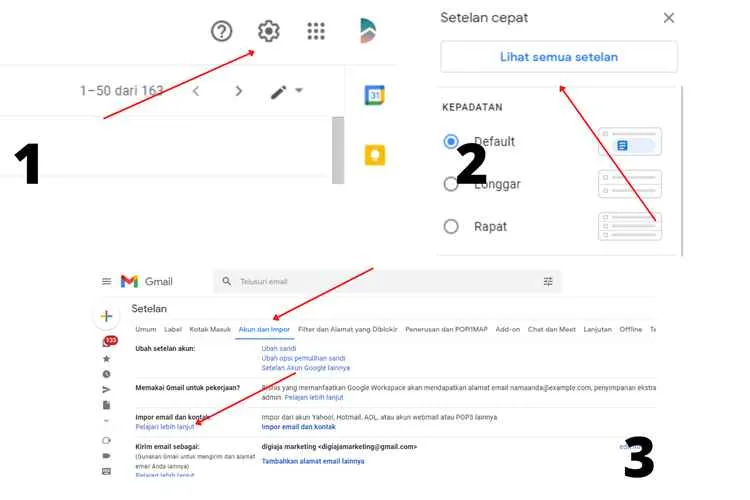
Ganti akun Gmail di Android ternyata gampang banget, kan? Dengan panduan lengkap ini, kamu nggak perlu lagi pusing menghadapi email lama yang penuh sesak atau ingin mencoba akun Gmail baru. Ingat, keamanan akun tetap jadi prioritas utama. Pastikan selalu gunakan password yang kuat dan aktifkan fitur keamanan tambahan untuk melindungi data pribadi kamu. Selamat mencoba!


What's Your Reaction?
-
0
 Like
Like -
0
 Dislike
Dislike -
0
 Funny
Funny -
0
 Angry
Angry -
0
 Sad
Sad -
0
 Wow
Wow








